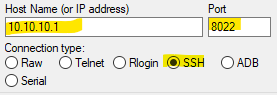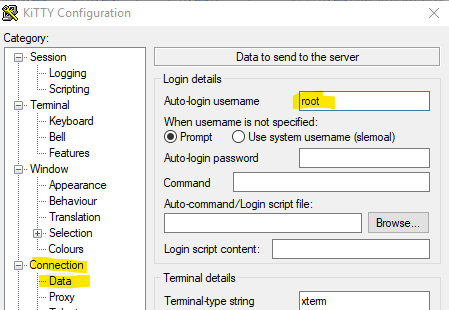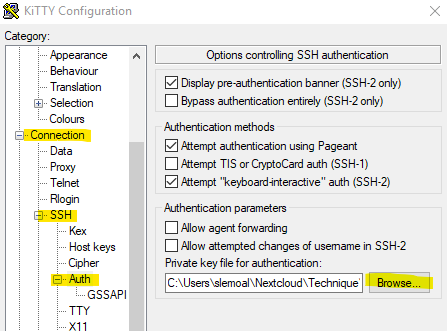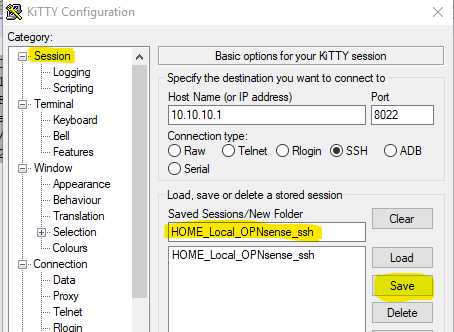Putty key generator : Différence entre versions
De SLM - MediaWiki
| Ligne 11 : | Ligne 11 : | ||
*Cliquer sur Generate | *Cliquer sur Generate | ||
*Bouger la sourie dans le carré blanc | *Bouger la sourie dans le carré blanc | ||
| − | + | *Ne pas renseigner de passphrase | |
*save public key: Nommer le fichier (exemple: slemoal) | *save public key: Nommer le fichier (exemple: slemoal) | ||
*save private key: nommer le fichier (exemple: slemoal.ppk | *save private key: nommer le fichier (exemple: slemoal.ppk | ||
Version du 7 avril 2020 à 14:32
Explication
- La clé privé sera à sélectionner sur putty au moment de la connexion
- La clé public doit être sur le serveur sur lequel vous souhaitez vous connecter
Générer une clé
Lancer Putty key generator (puttygen.exe)
- Cliquer sur Generate
- Bouger la sourie dans le carré blanc
- Ne pas renseigner de passphrase
- save public key: Nommer le fichier (exemple: slemoal)
- save private key: nommer le fichier (exemple: slemoal.ppk
Copier sa clé public
Lancer Putty key generator (puttygen.exe)
- Cliquer sur Load
- Sélectionner la clé privé
- Copier le contenu
ssh-rsa AAAAB3NzaC1yc2EAAAABJQAAAQEApf6lxkzbKTWp6Rj80KP5/JhDupzrbj2CAed5nV+UwViYBstNEy98Y0cprzo+ttIJ5p2PVCXL03SjcdmI1TwGI/qpp/tu0UasxNyvApHOpGP1xIHePM7x6iazawdC0lRe/zFRhW5HYVCM6Ba3FHsPKt1Hdc2wa1MXGYjOSN+Zqh19h899suKq3tc5pZXcClILcsgUpMZ5tpZOESM4aZ/cHEEwaXQtyp6W2bpHS7CeSKxG+10EeJsaN8rHQ/w3aSnSAiLUmKBIbQ+8yCCI/mB9931fl6m/8femzpni77D0u9ULtcIpSi0CnRV3QizknGBzpvSdpMLd6wXkubMd2fmukw== rsa-key-20200407
Se connecter
Nous partons du principe ou la clé est deja connu sur le serveur
- Lancer putty ou kitty
- Renseigner les paramètre de connexion:
- Renseigner l'identifiant
- Ajouter la clé privé
- Sauvegarder la connexion
- Lancer la connexion: Open
Et voila, vous devez être connecté sans avoir eu besoin de saisir d'identifiant ni mot de passe.